Bisan kung gigamit nimo ang mga aparato sa Apple sa daghang mga tuig, imposible nga mahibal-an ang tanan nga mga limbong nga gipanganak sa iOS. Dugang pa, ang Apple kanunay nga nagdugang bag-ong mga bahin sa mga operating system, dili nila kini maapektuhan. Dugang pa, matag karon ug unya ang mga bag-ong serbisyo makita, nga nagpalapad sa naimportante nga mga kapabilidad sa iPhone. Pananglitan, nahibal-an nimo nga mahimo nimong ibalhin ang mga file pinaagi sa Airdrop dili lamang sa Apple Ecosystem, apan usab sa iPhone sa Android? Mahitungod niini ug uban pang mga lifehaki iOS - isulti ko kanimo sa kini nga artikulo.

Pagsulod sa mga numero sa iPhone Swipe KeyPad
Gi-anunsyo usab nimo kana alang sa usa ka set, bisan ang usa ka numero nga kinahanglan nimo nga bukas ang keyboard nga adunay mga numero, ug dayon mobalik sa naandan nga alpabeto nga keyboard? Kini malikayan. Sy Clalan ang imong tudlo sa butones nga "123" (alpabeto nga keyboard) ug mga pag-swipe sa gusto nga numero. Sa diha nga gipagawas nimo ang imong tudlo, ang keyboard awtomatik nga magbag-o sa alpabeto.
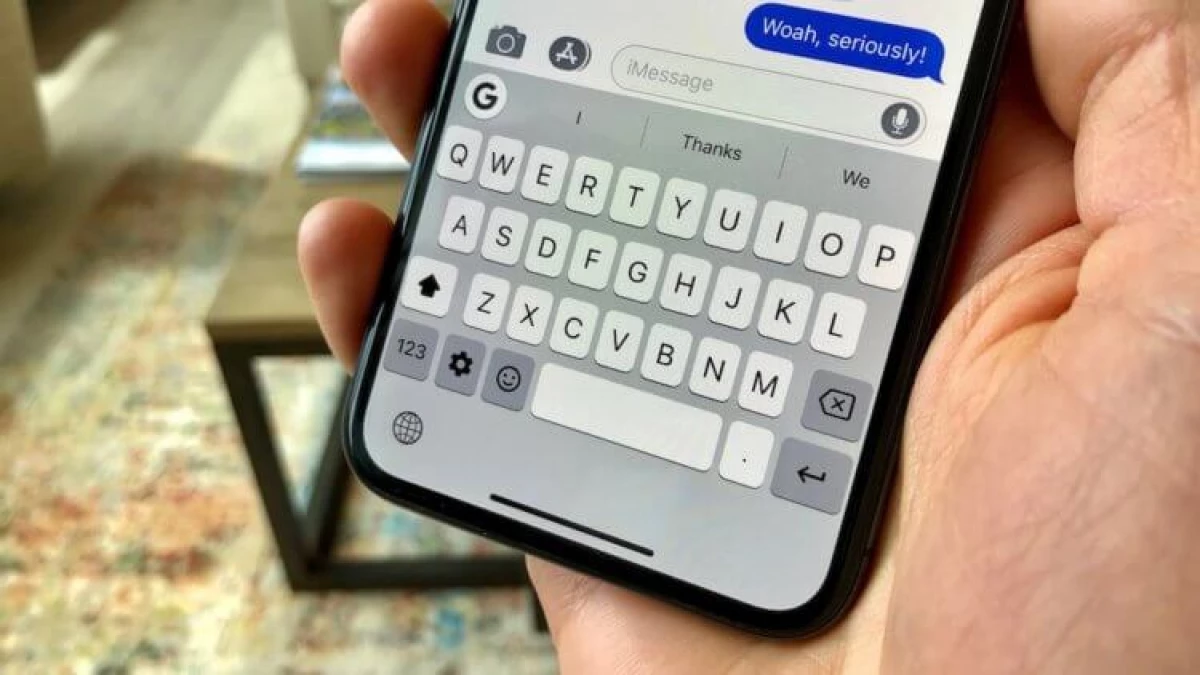
Giunsa Pagsusi ang iPhone Warranty
Dili kinahanglan nga sag-ulohon kung nagpalit ka usa ka iPhone aron mahibal-an kung unsang oras ang nahabilin sa wala pa matapos ang iyang garantiya.
- Bukas nga mga setting - sukaranan.
- Pagpili bahin sa kini nga aparato.
- Pag-klik sa limitado nga garantiya.
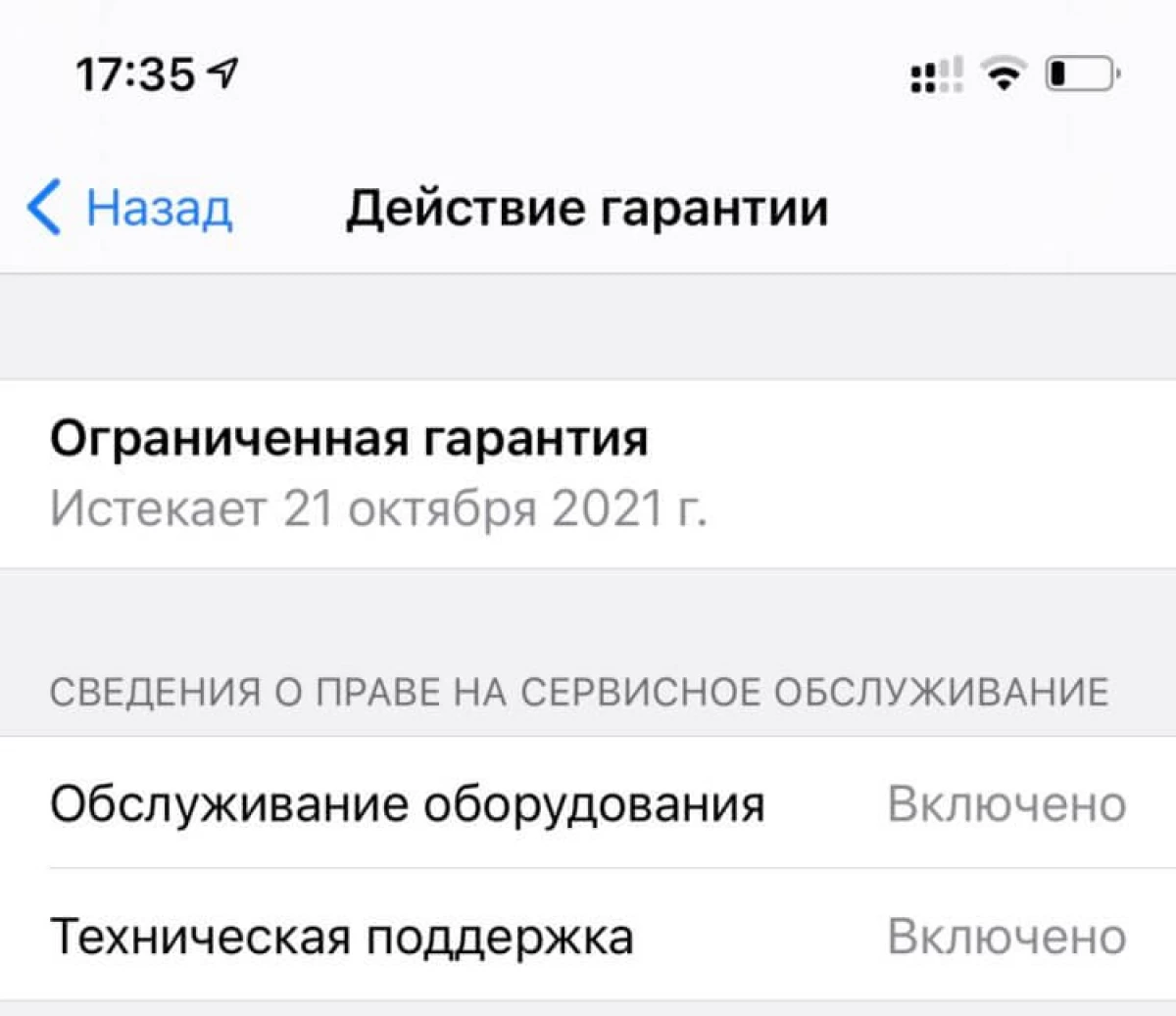
Makita nimo, kung unsa ang petsa ug sa tuig nga ikaw adunay katungod sa pag-alagad sa garantiya sa aparato. Timan-i nga, sumala sa balaod "sa pagpanalipod sa mga katungod sa konsyumer", usa ka taas nga yugto sa pag-angkon gihatag - duha ka tuig gikan sa petsa sa paghatud. Busa, kung ang garantiya sa Apple natapos sa usa ka tuig, adunay katungod ka pa sa libre nga serbisyo sa garantiya - apan nahisubay sa balaod sa Russian Federation.
Giunsa Paggamit ang iPhone Camera nga adunay relo sa Apple
Mahimo nimong gamiton ang imong relo ingon usa ka iPhone Viewfinder aron makuha ang mga litrato ug pag-shoot og usa ka video sa likod nga lawak (ug tan-awa kung unsa ang imong gikuha).- Ablihi ang Apple Camera Application sa relo sa Apple.
- Ibutang ang iPhone aron ang gitinguha nga butang makuha sa bayanan.
- Gamita ang Pagbantay sa Apple ingon usa ka Viewfinder.
- Aron madugangan o pagkunhod sa imahe, pag-scroll sa digital nga ligid sa ligid.
- Aron ma-configure ang pagkaladlad, pag-tap sa panguna nga bahin sa litrato sa screen sa preview sa relo sa Apple.
- Sa pagkuha usa ka litrato, i-tap ang button sa shutter.
Mahimo nimong gamiton ang relo sa Apple aron matan-aw ang imahe gikan sa iPhone Camera o pagkuha usa ka litrato. Adunay usab usa ka sayon nga bahin dinhi aron magtukod usa ka timer sa shutter trigger.
AUTOMATIC AUPOPE IPOPEDE OFFERVE TRAVE
Mahimo ka makahimo usa ka dali nga mando alang sa mode sa pagkonsumo sa kuryente aron ang iPhone awtomatikong moliso kini kung ang baterya gipalagpot sa usa ka lebel.
- Sa aplikasyon sa mando, paghimo usa ka bag-ong automation ug pilia ang lebel sa bayad.
- Ibutang ang gitinguha nga lebel sa bayad aron ma-on ang mode nga pag-save sa gahum.
- Pag-klik Sunod - Add Action.
- Pagpili sa / OFF. Mode sa pag-save sa enerhiya.
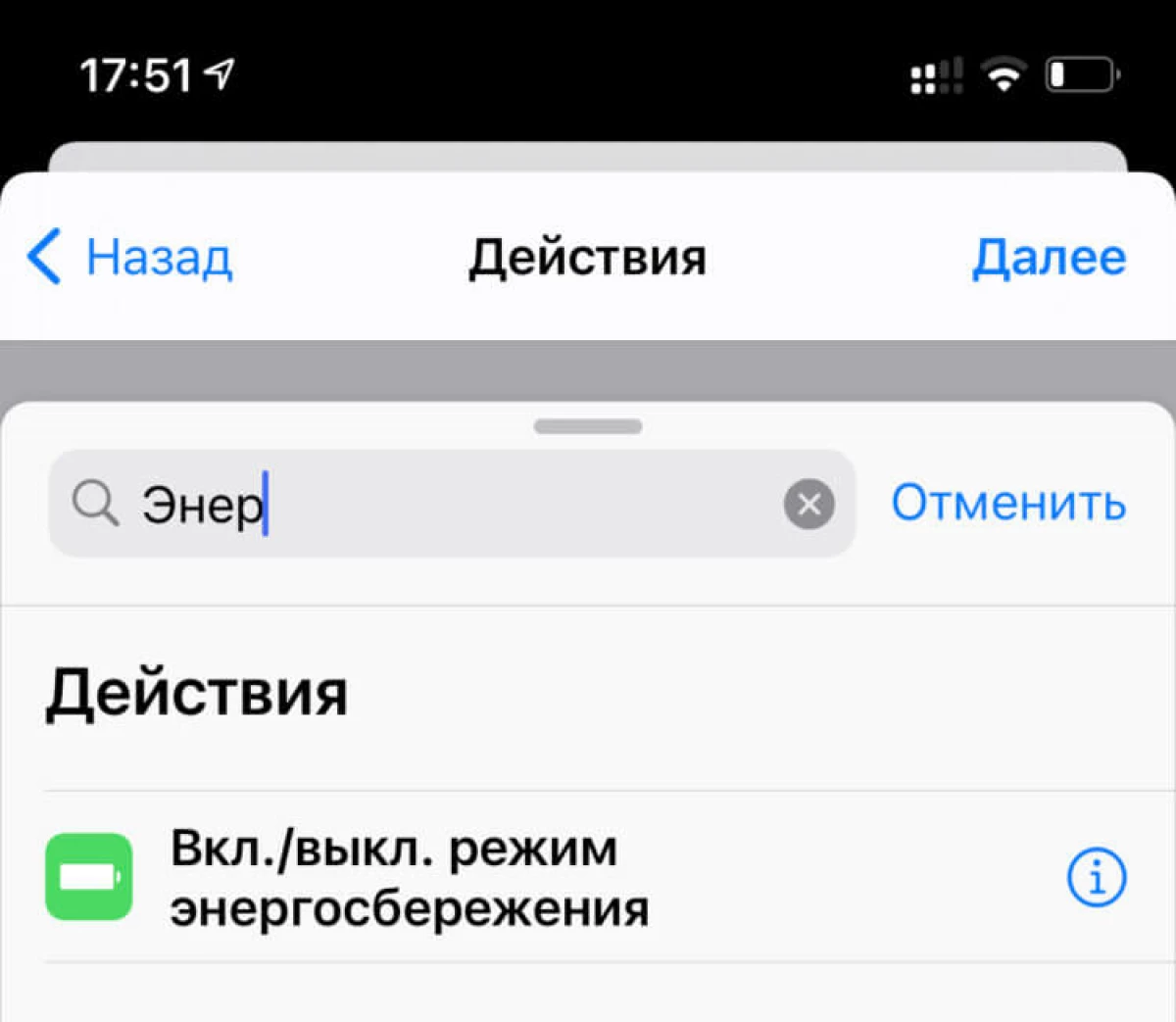
I-uncheck ang "Hangyoa nga magsugod" Checkbox, ug sa sunod nga higayon ang baterya sa imong iPhone mahulog sa pinili nga lebel, awtomatikong i-on ang ubos nga mode sa kuryente.
Giunsa pagbalhin ang usa ka file nga adunay iPhone sa Android Ni Airdrop
Kung gigamit nimo ang serbisyo sa Snapdrop.net, mahimo ka magpadala usa ka file gikan sa usa ka aparato ngadto sa lain, bisan sa iPhone sa mga aparato sa ikatulo nga partido. Dili kini airdrop gikan sa Apple, apan ang baruganan sa operasyon parehas, ug gitugotan ka nga dali nga ipadala ang mga datos ug mga file sa Windows o Telepono sa Android. Ablihi lang ang site sa duha nga mga aparato ug magsugod sa pagpasa sa mga file.
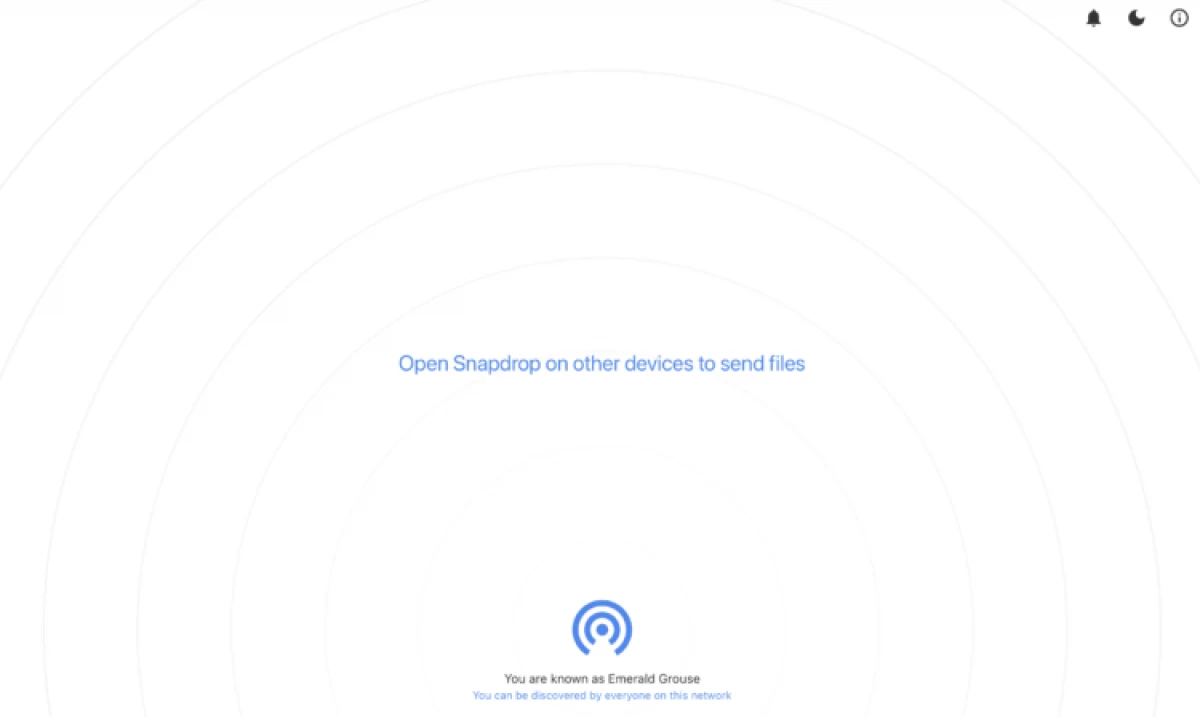
Pipila lang kini nga mga mapuslanon nga mga trick nga makapadali sa paggamit sa iPhone ug tugutan ka nga gamiton kini nga gipalapdan. Tingali nahibal-an usab nimo ang bisan kinsa nga makapaikag nga lifaki iOS? Sultihi kami bahin sa mga komento o sa among chat sa telegrama.
